- Word Termasuk pengelola kutipan terintegrasi yang memungkinkan Anda memasukkan referensi dan membuat bibliografi otomatis dalam berbagai gaya.
- Mendeley Cite terintegrasi sebagai add-in di Word untuk langsung menggunakan pustaka cloud dan memperbarui kutipan dan referensi saat mengubah gaya.
- RefWorks memfasilitasi manajemen referensi daring tingkat lanjut dan bersama, juga terintegrasi dengan pengolah kata seperti Word.
- Penggunaan manajer ini mengurangi kesalahan pemformatan, mencegah plagiarisme yang tidak disengaja, dan menghemat waktu saat menulis makalah akademis.
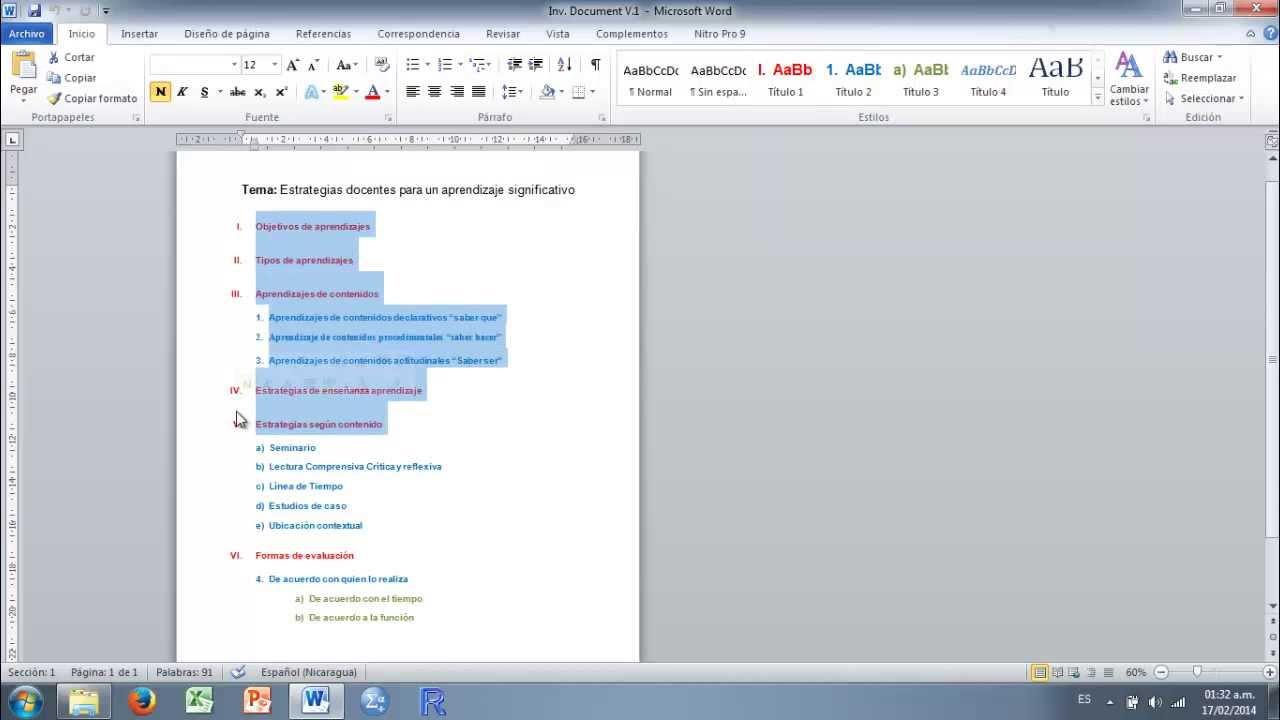
Jika Anda melakukan karya akademis di WordAnda mungkin sudah tahu betapa repotnya mengutip semua penulis dengan benar dan menyusun daftar pustaka di akhir dokumen. Baik menggunakan format APA, IEEE, atau Vancouver… kesalahan atau penghilangan referensi sangat mudah terjadi, dan hal itu dapat menyebabkan masalah plagiarisme, bahkan jika Anda tidak sengaja melakukannya.
Kabar baiknya adalah itu Kata dan manajer bibliografi Alat seperti Mendeley atau RefWorks dapat mempermudah hidup Anda. Anda dapat menulis sesuai kecepatan Anda sendiri, menyisipkan sitasi seiring prosesnya, dan membiarkan program ini menangani pemformatan, pengaturan, dan bibliografi akhir. Mari kita lihat, langkah demi langkah dan tanpa berlama-lama lagi, cara memaksimalkan penggunaan alat-alat ini agar karya Anda sempurna.
Mengapa begitu penting untuk mengutip dengan benar dalam karya akademis Anda?
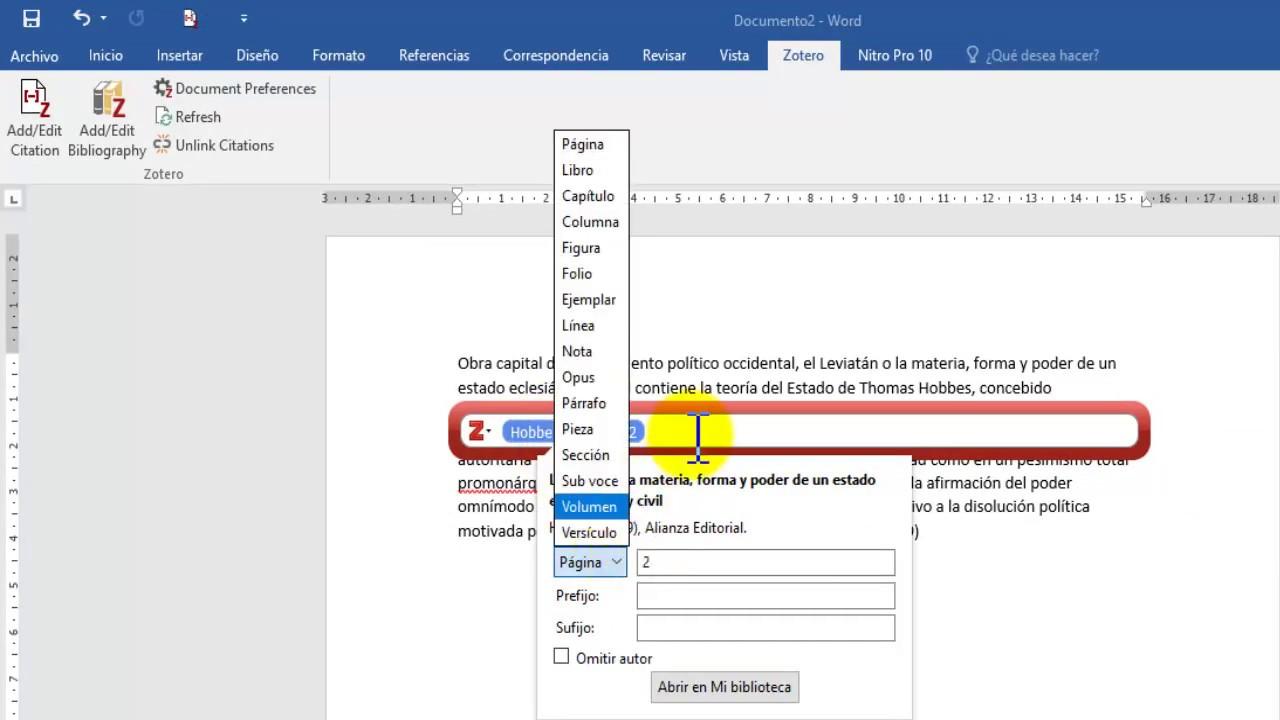
Selama tahun-tahun universitas Anda, Karya tulis memainkan peran kunciTugas-tugas ini bertujuan untuk menunjukkan bahwa Anda meneliti, menganalisis, dan memahami apa yang Anda pelajari, serta mampu menjelaskannya secara tertulis dengan jelas. Ini bukan sekadar mengisi halaman; ini tentang mengembangkan pemikiran kritis dan belajar berkomunikasi layaknya seorang profesional.
Di mana saja esai, artikel, laporan, tesis sarjana, tesis master atau disertasi Menggunakan ide, data, atau teori dari penulis lain adalah hal yang wajar. Masalah muncul ketika Anda tidak tahu cara mengutipnya dengan benar atau cara menyusun daftar referensi di bagian akhir. Di situlah masalahnya dimulai: kutipan yang tidak lengkap, gaya penulisan yang diterapkan secara tidak tepat, penulis yang dikutip tetapi tidak dirujuk (atau sebaliknya)...
Selain itu, Hak kekayaan intelektual adalah masalah yang sangat seriusKarya akademis dan ilmiah dilindungi undang-undang, dan penyalinan tanpa sitasi yang tepat merupakan plagiarisme, meskipun dilakukan secara tidak sengaja. Di negara-negara seperti Kolombia, misalnya, plagiarisme merupakan tindak pidana berdasarkan Undang-Undang 1032 tahun 2006. Selain aspek hukum, universitas dapat memberikan sanksi berat jika menemukan plagiarisme dalam karya Anda.
Untuk menghindari masalah ini, ini penting Pelajari cara mengutip dan merujuk dengan benarTidak cukup hanya menuliskan nama belakang penulis "dengan mata" atau menyalin referensi secara sembarangan; Anda harus mematuhi format yang disyaratkan (APA, IEEE, Vancouver, ISO 690 atau lainnya) dan konsisten di seluruh dokumen.
Membangun bibliografi atau daftar referensi Ini sering kali menjadi salah satu masalah terbesar bagi mahasiswa. Anda harus memperhatikan urutan, indentasi, huruf miring, tanda baca, kapitalisasi, DOI atau URL… dan semua itu bervariasi tergantung pada gaya sitasi. Untungnya, Word dan pengelola bibliografi modern dapat mengotomatiskan sebagian besar pekerjaan ini dan menghemat waktu Anda dalam memformatnya.
Manajer janji temu terintegrasi ke dalam Microsoft Word
Yang banyak orang tidak tahu adalah bahwa Microsoft Word Ini termasuk manajer kutipan dan bibliografinya sendiriAnda tidak perlu menginstal apa pun untuk mulai menggunakannya: fitur ini sudah termasuk dalam program dan siap digunakan. Alat ini sangat canggih dan, untuk pekerjaan sederhana atau menengah, biasanya sudah lebih dari cukup.
Untuk mengakses manajer ini, cukup buka tab “Referensi” di pita WordDi dalam tab tersebut, Anda akan menemukan bagian bernama "Sitasi dan Bibliografi". Dari sana, Anda dapat memilih gaya sitasi, menambahkan sumber, menyisipkan sitasi ke dalam teks, dan secara otomatis membuat bibliografi di akhir dokumen.
Langkah pertama adalah pilih sistem kutipanDi kotak "Gaya", Word menyertakan gaya yang paling umum digunakan secara default: APA, MLA, Chicago, IEEE, dll. Jika Anda perlu bekerja dengan sistem kutipan tertentu (misalnya, APA edisi ke-7(sangat umum dalam ilmu sosial dan kesehatan), pilih salah satu yang paling sesuai dengan petunjuk guru Anda atau panduan universitas Anda.
Setelah Anda memutuskan suatu gaya, Anda dapat mulai menulis teks secara normalSetiap kali Anda menyelesaikan sebuah paragraf di mana Anda mengambil ide, fakta atau kutipan langsung dari penulis lain, Anda harus memasukkan referensi yang sesuai sehingga dibenarkan dengan benar dan tidak dianggap plagiarisme.
Ketika Anda ingin mengutip sumber untuk pertama kalinya, buka tab “Referensi”, pilih “Sisipkan kutipan” lalu “Tambahkan sumber baru”Sebuah jendela pop-up akan terbuka dan Anda perlu memasukkan informasi dasar: jenis sumber (buku, artikel, situs web, dll.), penulis, judul, tahun, jurnal, nomor volume, halaman, DOI atau URL, dan kolom lain tergantung jenis dokumen. Informasi ini selalu tercantum dalam artikel atau buku itu sendiri, jadi isi dengan cermat.
Jika dokumen tidak memiliki DOI, Anda dapat menggunakan tautan atau URI (alamat web) agar referensi lengkap. Setelah diterima, Word akan memasukkan sitasi ke dalam teks dengan format yang sesuai untuk gaya yang dipilih (misalnya, penulis dan tahun dalam tanda kurung untuk APA atau referensi bernomor untuk IEEE).
Keuntungan besarnya adalah, setelah font dibuat, Anda dapat menggunakannya kembali sebanyak yang Anda inginkan. dalam dokumen yang sama tanpa perlu memasukkan ulang data. Cukup buka "Sisipkan Kutipan" dan pilih referensi yang sesuai dari daftar yang disimpan Word untuk Anda.
Cara memasukkan kutipan di Word langkah demi langkah
Selain fitur manajemen yang lebih “canggih” yang telah kita lihat, Word menyertakan alur kerja yang sangat sederhana untuk memasukkan janji temu langsung di dalam teks, ideal jika Anda baru memulai atau ingin langsung ke intinya. Proses dasarnya adalah sebagai berikut:
1. Tempatkan kursor di akhir fragmen yang perlu Anda kutip, tepat setelah titik atau bagian teks yang berasal dari sumber lain.
2. Pergi ke tab “Referensi” > “Gaya” dan pastikan Anda telah memilih jenis kutipan yang Anda perlukan (misalnya, APA).
3. Klik “Masukkan kutipan” dalam grup “Sitasi dan bibliografi”.
4. Pilih “Tambahkan sumber baru” Jika ini pertama kalinya Anda mengutip dokumen tersebut, isi kolom dengan informasi bibliografi.
Setelah Anda membuat font dan ingin menggunakannya kembali, prosedurnya bahkan lebih cepat: Tempatkan kursor di tempat kutipan menyentuh kutipanKembali ke "Referensi > Sisipkan Sitasi" dan pilih sumber yang ingin Anda kutip dari daftar yang muncul. Word akan menyisipkan referensi dalam format yang sama seperti sebelumnya, sepenuhnya konsisten dengan gaya yang dipilih.
Jika Anda perlu menambahkan rincian spesifik seperti nomor halaman (sangat umum ketika mengutip buku atau artikel panjang), Anda dapat melakukannya dari "Opsi kutipan" > "Edit kutipan". Di sana, Anda dapat menunjukkan, misalnya, bahwa kutipan tersebut merujuk ke halaman 23-24 atau bab 3, tergantung pada persyaratan pedoman yang Anda gunakan.
Seluruh sistem ini memungkinkan hal itu, bahkan jika dokumen Anda tumbuh dan memiliki lusinan referensi, penunjukan tetap seragam dan selaras dengan gaya bibliografi yang Anda pilih sejak awal. Dan jika nanti Anda perlu mengubah gaya—misalnya, dari APA ke IEEE—cukup ubah di kotak "Gaya" dan Word akan otomatis memperbarui semua sitasi dalam dokumen.
Buat bibliografi secara otomatis di Word
Setelah Anda memasukkan semua kutipan di seluruh teks, saatnya untuk menghasilkan bibliografi atau daftar referensiIni adalah salah satu kekuatan terbesar dari manajer terintegrasi Word, karena secara otomatis melakukan apa yang dulunya dilakukan secara manual dan dengan banyak kesabaran.
Prosedurnya sangat sederhana: ketika Anda menyelesaikan pekerjaan Anda, tempatkan kursor di di mana Anda ingin daftar pustaka muncul, biasanya di akhir dokumen dan setelah kesimpulan atau lampiran, dan jika Anda perlu menambahkan Referensi silang atau penanda, Anda dapat melakukan ini sebelum membuat daftar.
Kemudian, kembali ke tab “Referensi” dan pilih “Daftar Pustaka”Word akan menampilkan beberapa opsi format: "Daftar Pustaka", "Referensi", atau format lain yang telah ditentukan sebelumnya. Pilih format yang paling sesuai dengan permintaan Anda (banyak pusat menggunakan "Referensi").
Dengan satu klik saja, Word akan menghasilkan Daftar terorganisir dengan semua sumber yang telah Anda kutip dalam dokumen, diurutkan dan diformat sesuai gaya yang dipilih. Ini akan secara otomatis menerapkan indentasi, tanda baca, urutan nama belakang, huruf miring, dan semua detail lain yang diwajibkan oleh setiap standar, tanpa Anda perlu meninjaunya baris demi baris.
Jika kemudian Anda menyadari bahwa Anda kehilangan kutipan, atau telah mengoreksi referensi atau menambahkan sumber baru, Anda hanya perlu memperbarui bibliografi (Klik kanan dan pilih opsi pembaruan). Seluruh daftar akan menyesuaikan perubahan, menghindari kesalahan umum seperti lupa mencantumkan penulis atau memiliki referensi ganda.
Dan jika Anda menemukan bahwa Anda telah menggunakan gaya yang salah—misalnya, Anda telah menulis semuanya dalam APA dan mereka meminta IEEE—Anda dapat mengubah gaya tersebut di tab "Referensi" di Word. Ini akan menyesuaikan ulang kutipan dalam teks dan bibliografi final. terhadap aturan baru. Ini benar-benar penyelamat ketika mereka membutuhkan modifikasi di menit-menit terakhir.
Menggunakan Mendeley Cite dengan Word
Selain manajer terintegrasi, Word bekerja dengan sangat baik dengan Mengutip MendeleyAdd-on ini dirancang bagi mereka yang bekerja dengan pustaka Mendeley dan perlu mengelola sejumlah besar referensi. Add-on ini sangat berguna jika Anda melakukan proyek penelitian yang lebih panjang, menangani banyak artikel ilmiah, atau ingin menyinkronkan referensi Anda di beberapa perangkat.
Mendeley Cite adalah add-in untuk Microsoft Word Fitur ini memungkinkan Anda menyisipkan sitasi langsung dari pustaka Mendeley, mengubah gaya bibliografi, dan membuat bibliografi secara otomatis. Fitur ini direkomendasikan untuk Word versi modern: Word 2016 dan yang lebih baru. Microsoft 365 en Windows y Macdan juga Kata untuk iPad.
Salah satu keuntungan terbesarnya adalah itu Ini disinkronkan dengan perpustakaan cloud AndaSemua yang Anda simpan dan kelola di akun Mendeley Anda akan tersedia di Mendeley Cite, tanpa perlu mengekspor atau menyalin referensi secara manual. Selain itu, Mendeley Cite akan terbuka sebagai panel samping di samping dokumen Anda, bukan di atasnya, sehingga Anda dapat tetap melihatnya saat menulis.
Untuk menginstal Mendeley Cite di Word, Anda memiliki dua pilihan. Pertama, buka tab Buka tab "Sisipkan" di Word dan, di dalamnya, ke grup "Add-in".Dari sana, pilih "Dapatkan add-on" dan ketik "Mendeley Cite" di bilah pencarian. Ketika muncul di hasil pencarian, cukup klik "Tambah" untuk memasangnya.
Pilihan kedua adalah pergi ke Situs web resmi Mendeley Cite dan klik tombol "Dapatkan Mendeley Cite". Ini akan membawa Anda ke Microsoft AppSource, tempat Anda dapat menambahkan add-in ke akun Office Anda dengan mengklik "Dapatkan Sekarang". Dalam kedua kasus, hasilnya sama: Mendeley Cite akan tersedia di Word.
Setelah terinstal, Anda dapat mengakses add-on dari tab "Referensi" KataMengklik ikon Mendeley Cite akan membuka panel di sisi kanan. Saat pertama kali menggunakannya, Anda akan melihat tombol. "Memulai"Saat Anda mengkliknya, jendela login akan muncul di mana Anda harus memasukkan akun Mendeley Anda agar plugin dapat mengakses pustaka Anda.
Masukkan kutipan di Word dengan Mendeley Cite
Setelah Anda masuk, Mendeley Cite akan ditampilkan di sidebar semua referensi di perpustakaan AndaDisusun berdasarkan folder, koleksi, atau melalui fungsi pencarian, tergantung pengaturan Mendeley Anda. Dari sana, Anda dapat dengan mudah memilih artikel, buku, atau bab yang ingin Anda kutip.
Untuk memasukkan kutipan di dokumen Anda, tempatkan kursor di lokasi yang tepat Masukkan referensi di tempat yang Anda inginkan (biasanya di akhir kalimat yang Anda kutip). Kemudian, buka panel Mendeley Cite, klik tab "Referensi", dan centang kotak di samping referensi yang ingin Anda gunakan.
Untuk memasukkan kutipan di dokumen Anda, tempatkan kursor di lokasi yang tepat Masukkan referensi di tempat yang Anda inginkan (biasanya di akhir kalimat yang Anda kutip). Kemudian, buka panel Mendeley Cite, klik tab "Referensi", dan centang kotak di samping referensi yang ingin Anda gunakan.
Setelah Anda memilih referensi atau referensi, tekan tombol “Sisipkan kutipan”Mendeley Cite akan secara otomatis memasukkan sitasi ke dalam dokumen Anda menggunakan format yang telah Anda konfigurasikan (misalnya, penulis-tahun, angka, dll.). Jika Anda ingin masukkan beberapa kutipan sekaligus Pada titik yang sama dalam teks, Anda hanya perlu mencentang beberapa kotak sebelum mengklik “Sisipkan kutipan”.
Kutipan yang dibuat dengan Mendeley Cite tetap terhubung ke perpustakaan Anda, jadi jika Anda mengubah gaya dari dalam plugin itu sendiri, Word akan memperbarui semua kutipan dan bibliografi secara konsisten.Hal ini khususnya berguna jika Anda sedang mempersiapkan artikel untuk majalah yang memerlukan format khusus atau jika tutor meminta Anda untuk mengubah gaya di tengah pengerjaan.
Sama seperti manajer bawaan Word, Anda juga dapat menghasilkan bibliografi lengkap di akhir dokumen. Mendeley Cite akan mengurus pengaturan referensi, penerapan indentasi yang tepat, penambahan huruf miring jika diperlukan, dan secara umum mengikuti panduan gaya yang dipilih tanpa perlu mengubah apa pun secara manual.
RefWorks dan manajemen bibliografi tingkat lanjut
Manajer lain yang banyak digunakan di lingkungan universitas adalah RefWorksRefWorks adalah alat manajemen bibliografi daring yang ditawarkan banyak universitas secara gratis kepada komunitas mereka. RefWorks dirancang untuk membuat database referensi di cloud dari berbagai macam sumber: database ilmiah, katalog perpustakaan, halaman web, Google Akademis, dll.
Dengan RefWorks Anda bisa mengimpor dan mengatur referensi dari hampir mana saja. Basis data akademis biasanya memungkinkan Anda mengekspor referensi dalam format yang kompatibel dengan RefWorks, sehingga hanya dalam beberapa klik, koleksi artikel Anda akan tersimpan dan tertata dengan aman.
Kemungkinan lain yang sangat berguna adalah simpan salinan dokumen terkait dengan referensi tersebut. Misalnya, Anda dapat menyimpan PDF Artikel lengkap disertai entri bibliografi, sehingga Anda tidak perlu mencarinya lagi setiap kali ingin berkonsultasi.
RefWorks juga memungkinkan berbagi referensi dengan pengguna lain, yang sangat praktis saat bekerja sebagai tim dalam proyek penelitian, tugas akhir bersama, atau artikel kolaboratif. Semua orang dapat mengakses sumber yang sama, mengomentarinya, dan menjaga sinkronisasi bibliografi.
Namun mungkin fitur yang paling menarik untuk diintegrasikan dengan Word adalah kemampuan untuk untuk format secara otomatis menghasilkan kutipan dan bibliografi dalam pekerjaan Anda. RefWorks memiliki alat dan add-in yang memungkinkan Anda menyisipkan sitasi ke dalam teks dan membuat daftar referensi dengan berbagai gaya, seperti halnya Mendeley Cite atau pengelola sitasi terintegrasi Word.
Untuk mengakses RefWorks, Anda biasanya hanya perlu Masuk dengan kredensial universitas Anda Atau, Anda dapat mendaftar dengan email institusi Anda, asalkan institusi Anda berlangganan. Dari platform ini, Anda dapat mengelola perpustakaan, membuat folder untuk setiap proyek, memilih gaya sitasi, dan menyiapkan semuanya untuk integrasi yang mudah ke Word.
Dengan menggabungkan RefWorks dengan Word, Mendeley, atau sistem kutipan pengolah kata itu sendiri, Anda dapat mengotomatiskan hampir seluruh proses kutipan, meminimalkan kesalahan formal dan fokus pada apa yang benar-benar penting: konten pekerjaan Anda dan kualitas analisis Anda.
Memanfaatkan alat-alat ini dengan baik—manajer kutipan bawaan Word, Mendeley Cite, dan RefWorks—membuat perbedaan besar dalam penyajian penelitian Anda, membantu Anda menghindari kesalahan. plagiarisme yang tidak disengaja Dan itu menghemat waktu Anda yang dapat Anda dedikasikan untuk meningkatkan argumen dan tulisan Anda, yang mana lompatan tingkat di universitas benar-benar terlihat.
Penulis yang bersemangat tentang dunia byte dan teknologi secara umum. Saya suka berbagi ilmu melalui tulisan, dan itulah yang akan saya lakukan di blog ini, menunjukkan kepada Anda semua hal paling menarik tentang gadget, perangkat lunak, perangkat keras, tren teknologi, dan banyak lagi. Tujuan saya adalah membantu Anda menavigasi dunia digital dengan cara yang sederhana dan menghibur.
